CAD的分解命令如何操作?
溜溜自学 室内设计 2022-03-22 浏览:702
大家好,我是小溜。CAD是目前一款比较热门的图形绘制软件,软件的功能强大,通过使用CAD可以帮助我们绘制各种各样的图形。在画图的时候,我们经常会用到合并线条,或者一些图形的合并,但后面发现这样效果并不好,想要拆分开来就只能用分解命令,那么CAD的分解命令如何操作?本次教程就来告诉大家。
想要更深入的了解“CAD”可以点击免费试听溜溜自学网课程>>
工具/软件
电脑型号:联想(Lenovo)天逸510S; 系统版本:Windows7; 软件版本:CAD2014
方法/步骤
第1步
打开Autodesk CAD这款软件软件,进入Autodesk CAD的操作界面,如图所示:
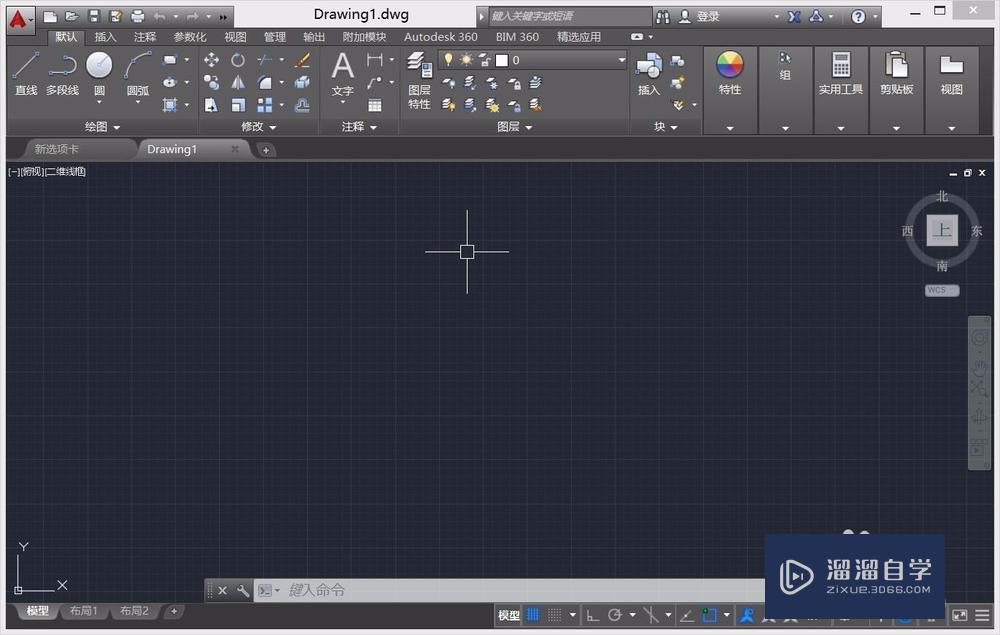
第2步
在该界面内找到矩形命令,如图所示:
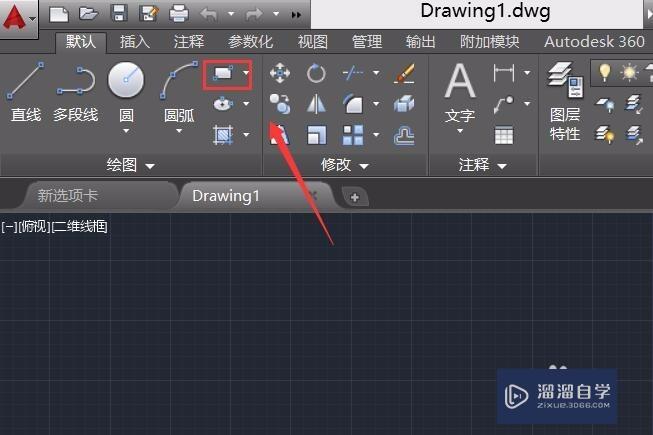
第3步
点击矩形命令,在工作区绘制一个矩形,如图所示:
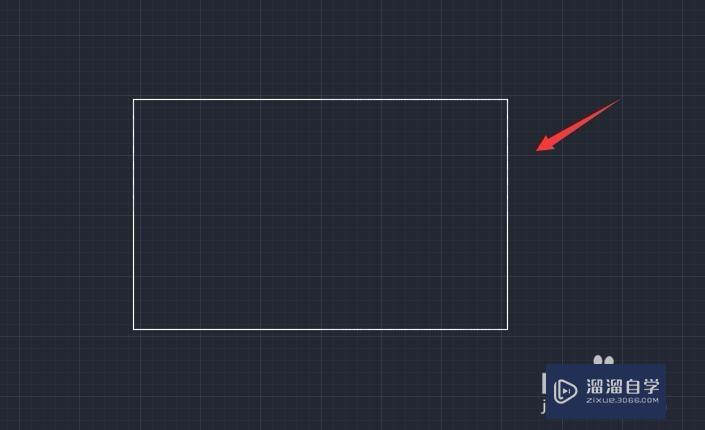
第4步
选择矩形,此时举行是一个整体,如图所示:
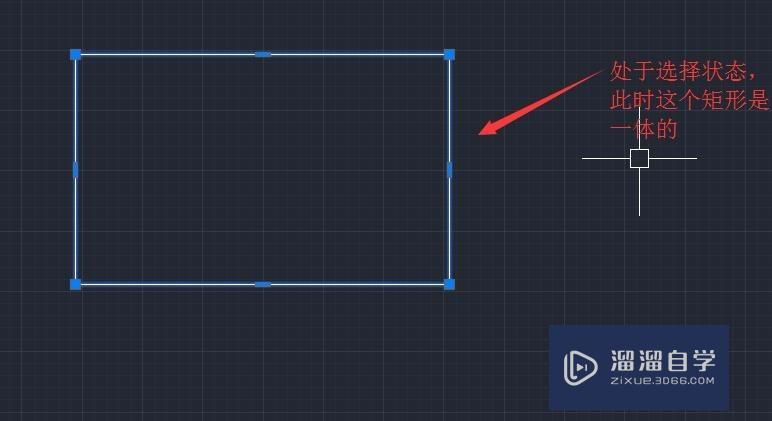
第5步
在上面的修改里找到分解命令,如图所示:
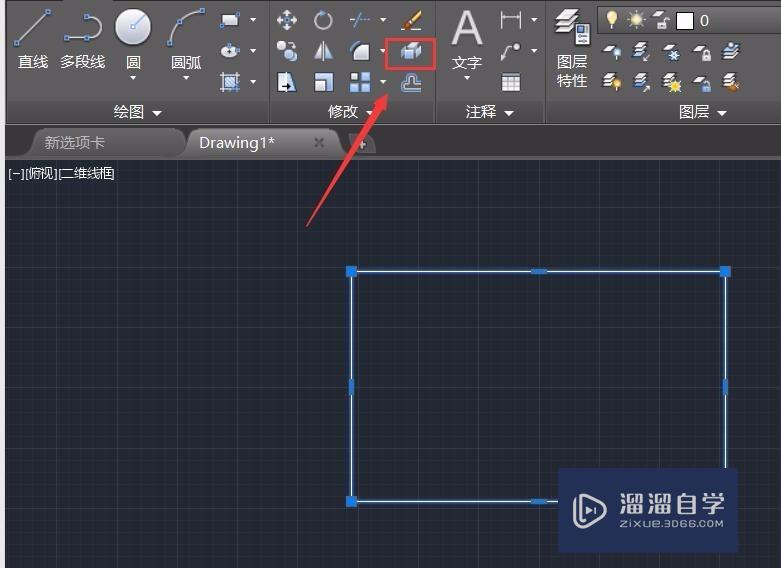
第6步
点击分解命令,刚刚的矩形就被分解了,依次选择四个边,将其位置移动,如图所示:
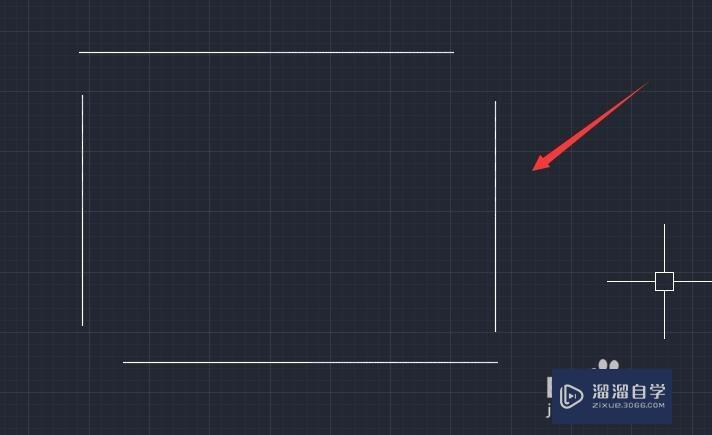
温馨提示
以上就是关于“CAD的分解命令如何操作?”全部内容了,小编已经全部分享给大家了,还不会的小伙伴们可要用心学习哦!虽然刚开始接触CAD软件的时候会遇到很多不懂以及棘手的问题,但只要沉下心来先把基础打好,后续的学习过程就会顺利很多了。想要熟练的掌握现在赶紧打开自己的电脑进行实操吧!最后,希望以上的操作步骤对大家有所帮助。
相关文章
距结束 06 天 06 : 14 : 24
距结束 01 天 18 : 14 : 24
首页










